Anordnen/Verwalten von Ebenen
Für die Verwaltung und Reihenfolge der Ebenen können Sie Ebenen ein-/ausblenden, neu sortieren, duplizieren oder schützen.
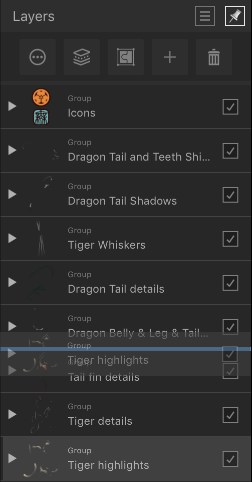
Für die Verwaltung und Reihenfolge der Ebenen können Sie Ebenen ein-/ausblenden, neu sortieren, duplizieren oder schützen.
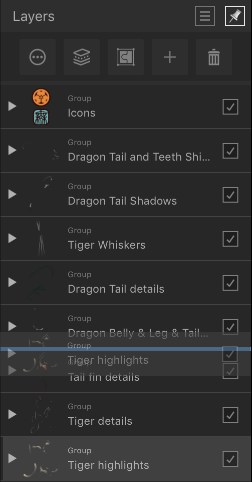
Um Ebenen und ihre Objekte in Ihrem Dokument und der Ausgabe sichtbar oder unsichtbar zu schalten, können Sie jede Ebene einzeln ein-/ausblenden. Darüber hinaus lässt sich auch jede Ebene an einen neuen Platz im Ebenenstapel verschieben oder duplizieren. Auf diese Weise bestimmen Sie genau, wie sich die Objekte gegenseitig verdecken und können wesentlich schneller und effizienter arbeiten. Wenn Sie eine Ebene schützen, können Sie weder die Ebene noch ihre Objekte verschieben, vergrößern/verkleinern, spiegeln oder drehen (sie lassen sich aber trotzdem weiter bearbeiten).
Führen Sie einen der folgenden Schritte aus:
Jede duplizierte Ebene wird nun über ihrer jeweiligen Originalebene eingefügt.
Um den Schutz aufzuheben, tippen Sie erneut auf diesen Eintrag oder auf das Schloss-Symbol einer Ebene. Das Objekt lässt sich nun wieder transformieren.